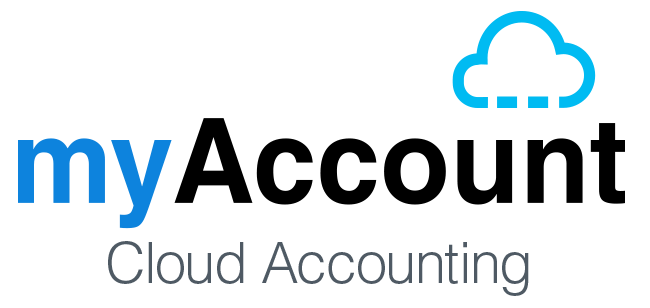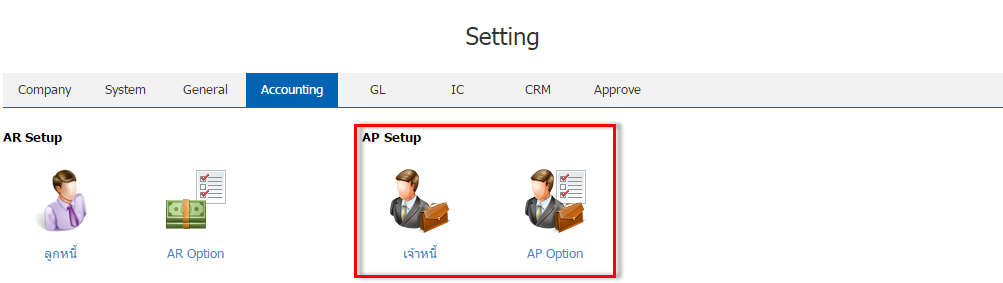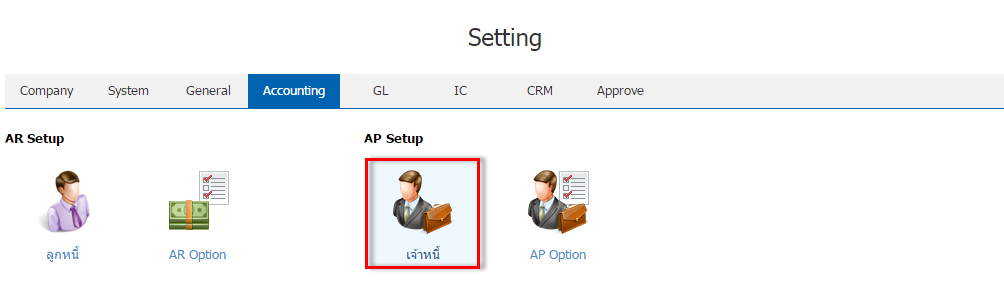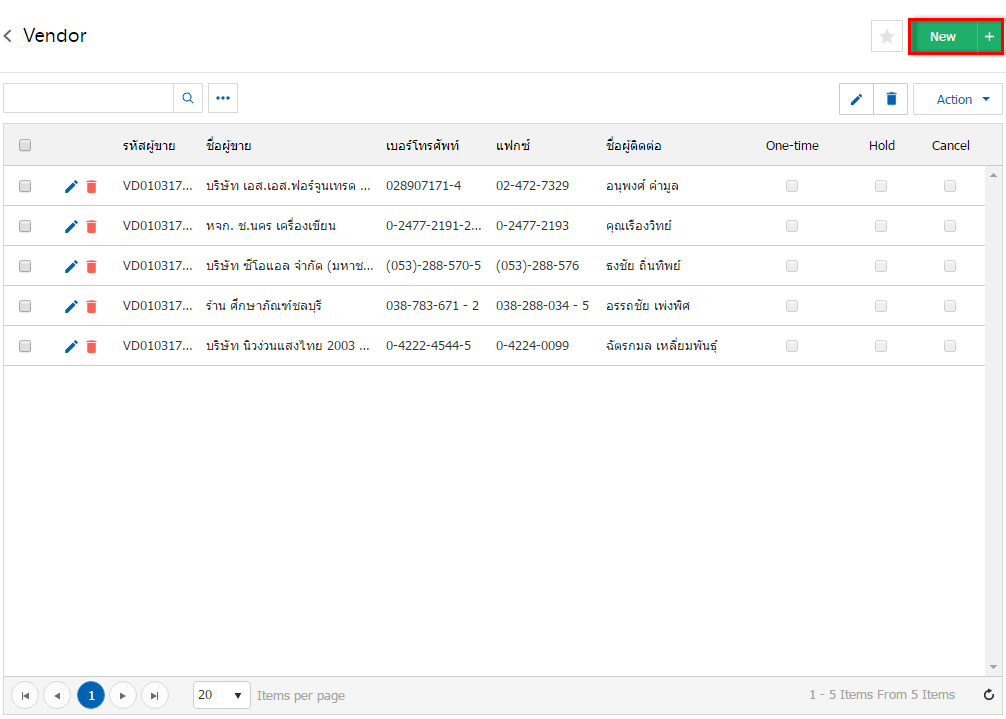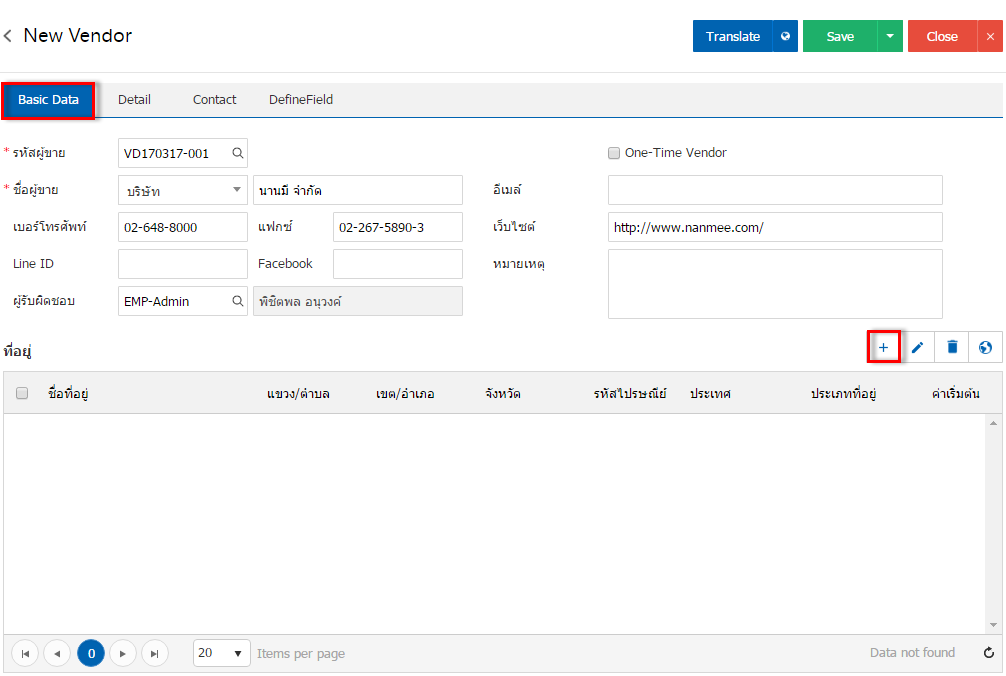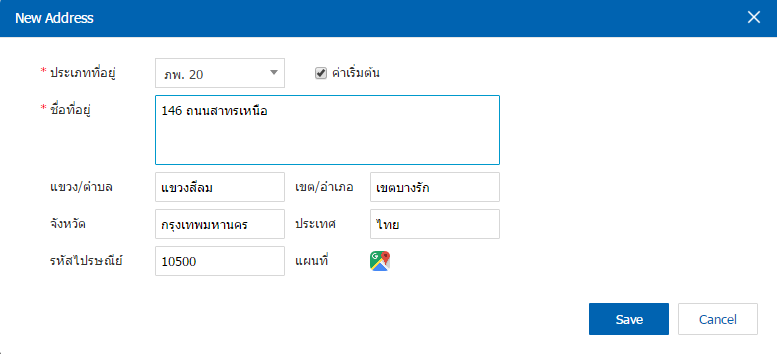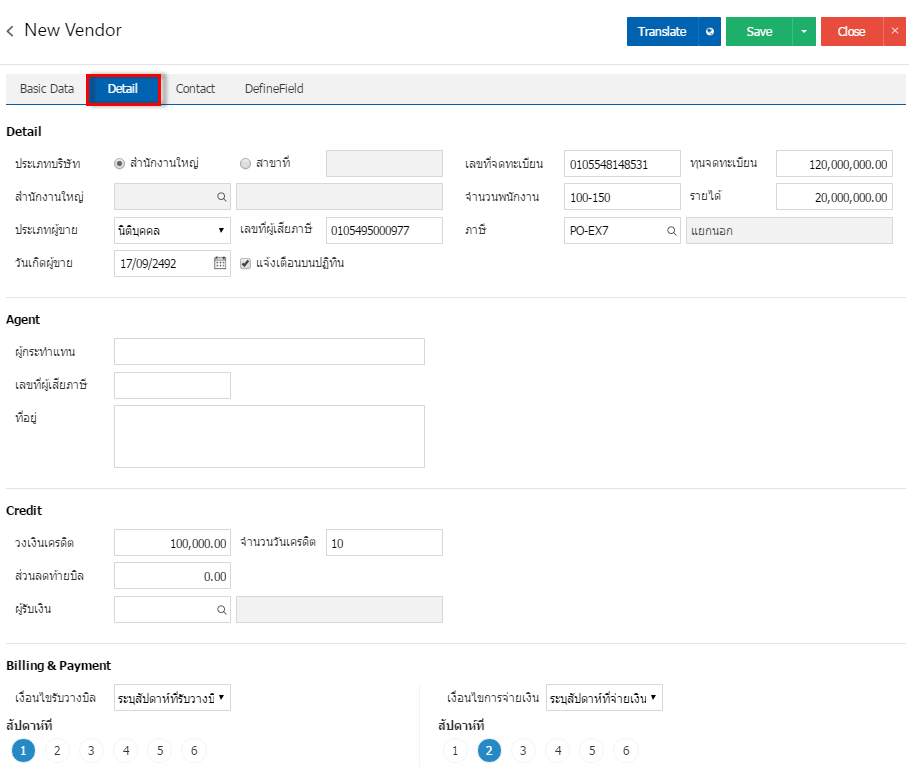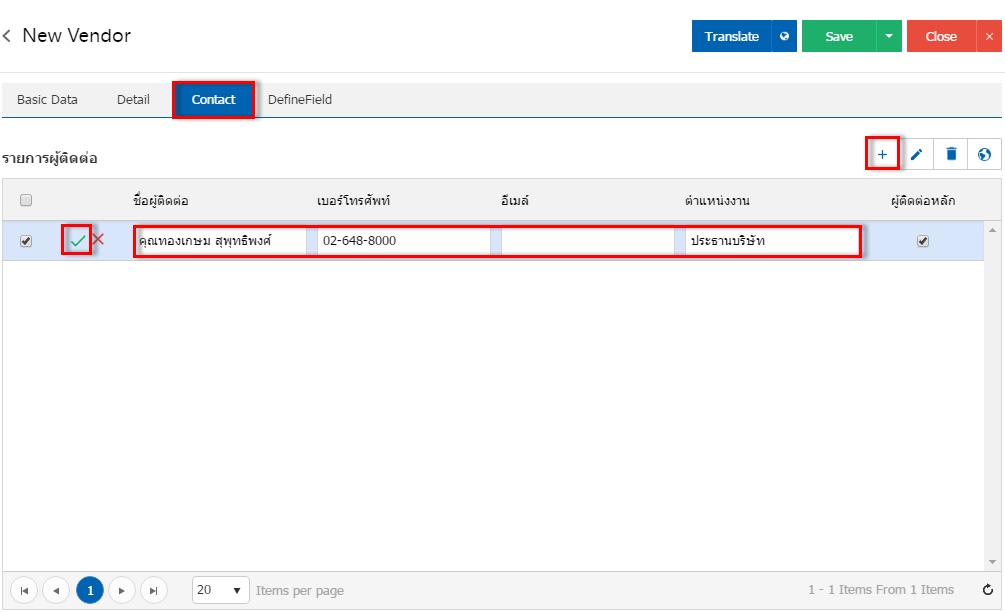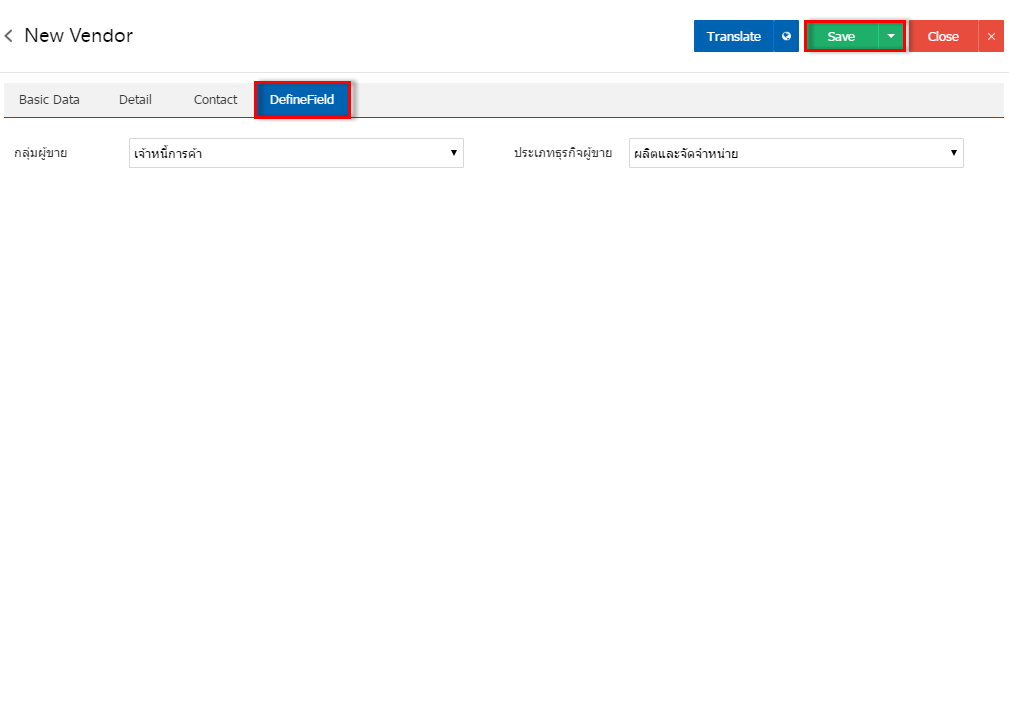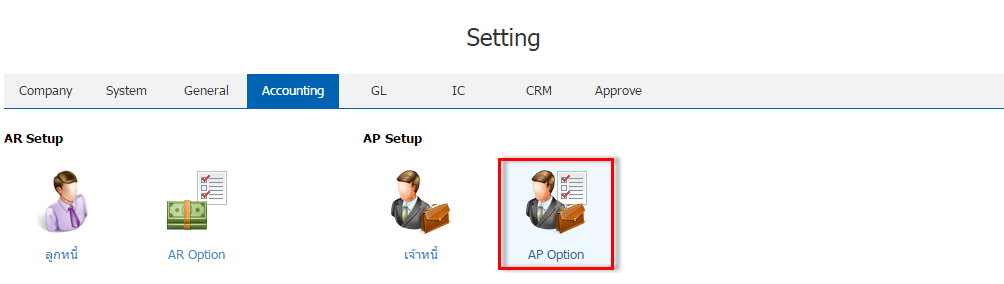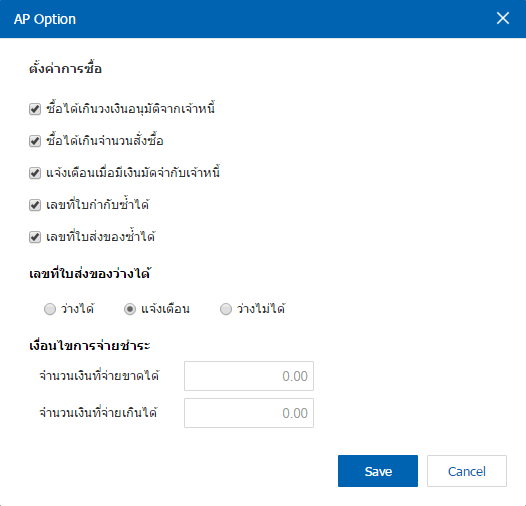เจ้าหนี้การค้า (Accounts Payable) หมายถึง เจ้าหนี้ที่เกิดจากการดำเนินธุรกิจโดยปกติของกิจการ ซึ่งกิจการจะต้องทำการจ่ายเงินเพื่อชำระค่าสินค้าและบริการเมื่อถึงระยะตามที่ได้ตกลงกันไว้ โดยเจ้าหนี้การค้าจะถูกบันทึกไว้ในส่วนหนี้สินหมุนเวียนของกิจการ หากลองสังเกตดูจะพบว่า Accounts Payable ของกิจการก็คือ Accounts Receivable ของอีกกิจการนั่นเอง ดังนั้น เจ้าหนี้การค้าจึงเป็นหนี้สินที่กิจการต้องชำระคืนภายในระยะเวลาที่กำหนด
ตัวอย่างเจ้าหนี้การค้า (Accounts Payable) เป็นรูปแบบของการให้เครดิตในการชำระเงินที่ผู้ขายยอมให้สินค้าหรือบริการไปก่อนแล้วค่อยรับเงินในภายหลังตามที่ตกลงกันไว้ ยกตัวอย่างง่าย ๆ เช่น ค่าน้ำ ค่าไฟ ค่าโทรศัพท์ เป็นต้น
ซึ่งเราสามารถสร้างรายชื่อเจ้าหนี้ไว้ในค่าเริ่มต้น (Setting) ได้ในโปรแกรมบัญชีออนไลน์ myAccount Cloud ง่ายๆ ดังนี้
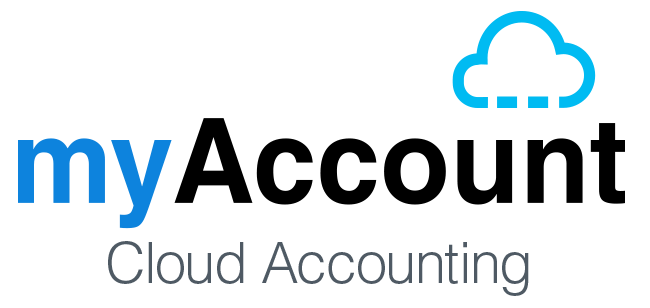
การกำหนดค่าเริ่มต้นข้อมูลเจ้าหนี้ของกิจการ เพื่อเก็บเป็นประวัติเจ้าหนี้และเพื่อนำไปใช้ในการทำรายการซื้อ การจ่ายชำระเงิน และการวิเคราะห์ข้อมูลต่างๆ ที่เกี่ยวกับเจ้าหนี้ AP Setup ประกอบด้วย 2 เมนู คือ เมนูกำหนดเจ้าหนี้และเมนูกำหนด AP Option ดังรูป
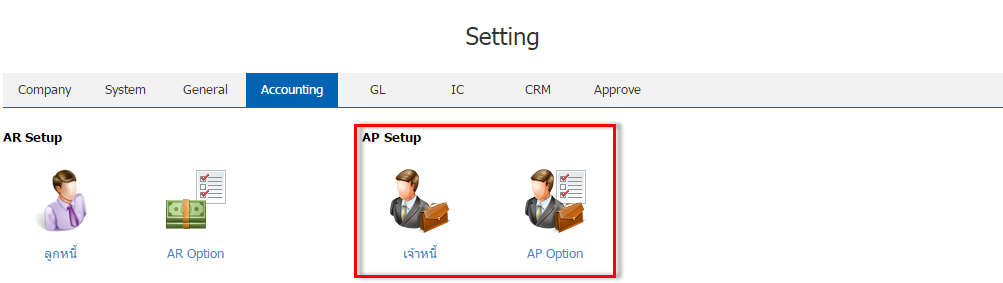
เมนูกำหนดการตั้งค่าข้อมูลเจ้าหนี้
หมายถึง การบันทึกข้อมูลรายละเอียดทั้งหมดที่เกี่ยวกับเจ้าหนี้ เช่น รหัสเจ้าหนี้ ชื่อเจ้าหนี้ ที่อยู่ของเจ้าหนี้
1. ผู้ใช้สามารถสร้างข้อมูลเจ้าหนี้ โดยกดเมนู “เจ้าหนี้” ดังรูป
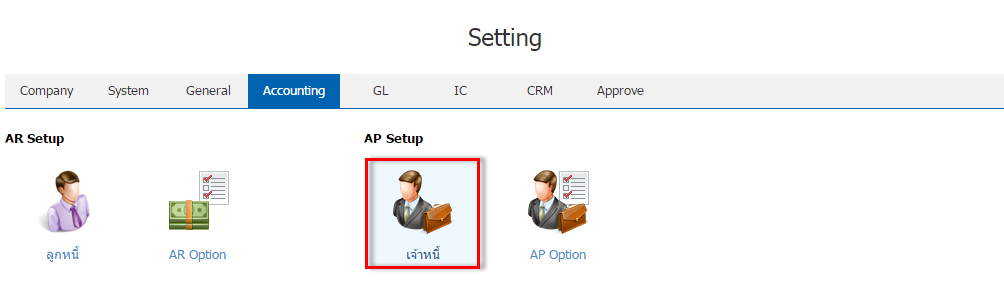
2. ระบบจะแสดงหน้าจอรายการข้อมูลเจ้าหนี้ ผู้ใช้สามารถสร้างรายการเจ้าหนี้รายใหม่ได้ โดยกดปุ่ม “New” ทางด้านขวาบนของหน้าจอโปรแกรม ดังรูป
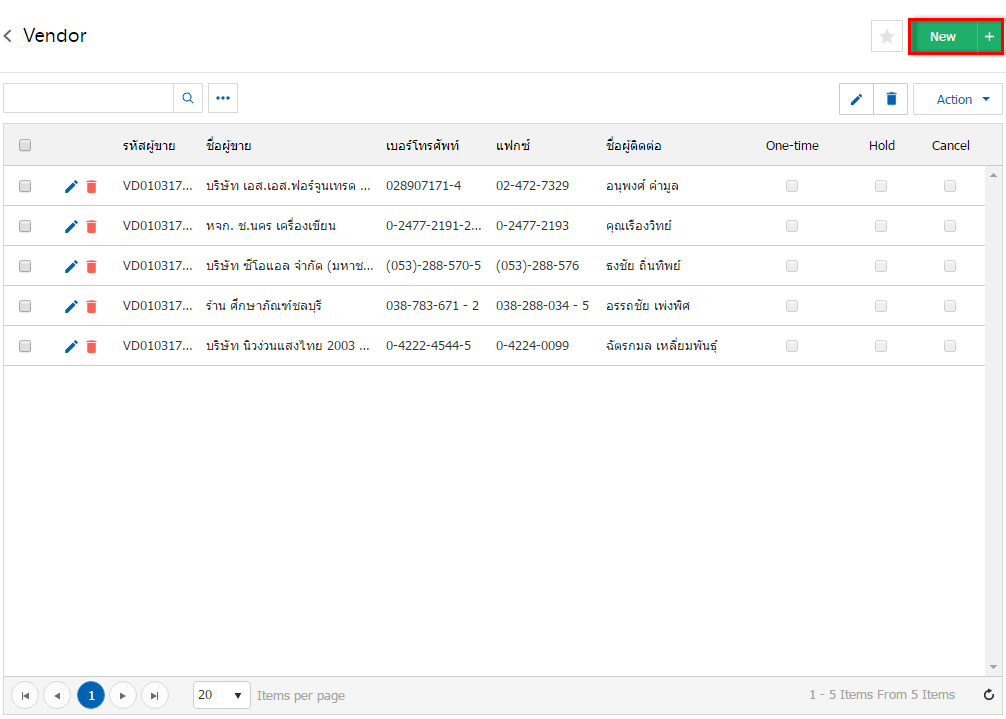
* หมายเหตุ : หากผู้ใช้ต้องการแก้ไขข้อมูลเจ้าหนี้เดิม โดยกดปุ่ม “” เพื่อทำการแก้ไข
* หมายเหตุ : หากผู้ใช้ต้องการลบข้อมูลเจ้าหนี้เดิม โดยกดปุ่ม “” เพื่อทำการลบข้อมูล
3. ในแถบ “Basic Data” เป็นการกรอกข้อมูลทั่วไปของเจ้าหนี้ เช่น รหัสเจ้าหนี้ ชื่อเจ้าหนี้ เบอร์โทรศัพท์ อีเมล เป็นต้น ส่วน “One – Time Vendor” คือ กิจการซื้อสินค้าเพียงครั้งเดียว เป็นกลุ่มเจ้าหนี้ที่กิจการมีการซื้อสินค้าแล้ว มีแนวโน้มซื้อหรือไม่ซื้อสินค้าซ้ำ ผู้ใช้สามารถเพิ่มข้อมูลได้ โดยกดปุ่ม “ + ” ดังรูป
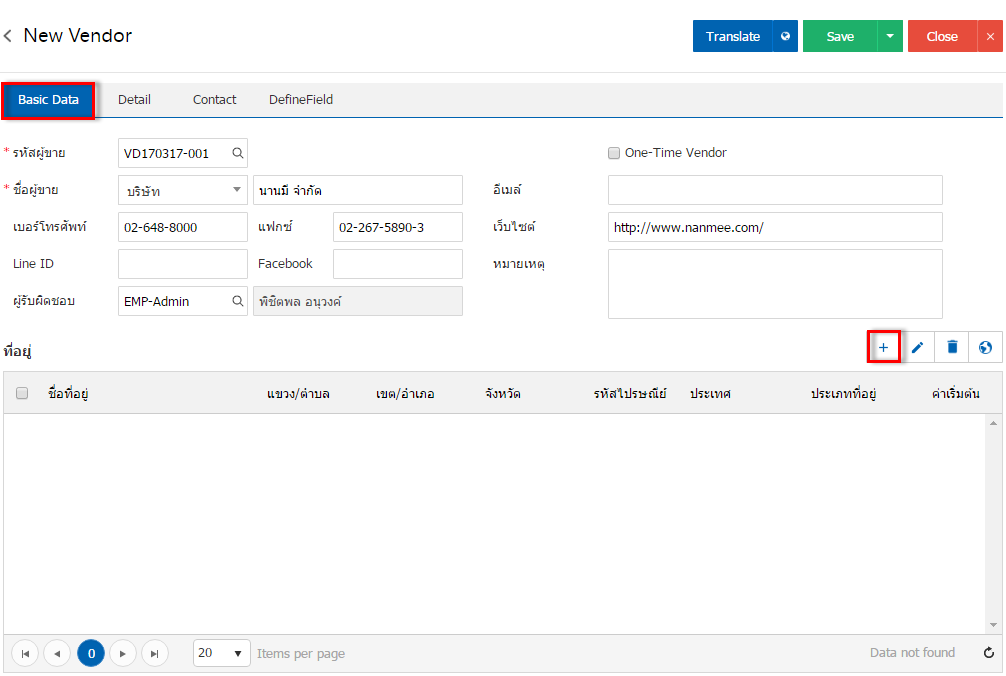
4. ระบบจะแสดงหน้าจอรายละเอียดข้อมูลที่อยู่เจ้าหนี้ ผู้ใช้ต้องกรอกข้อมูลที่อยู่เจ้าหนี้ให้ครบถ้วน ดังรูป
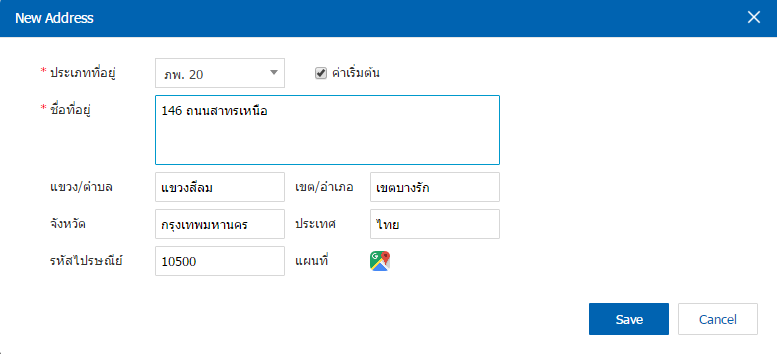
* หมายเหตุ : ในกรณีที่ผู้ใช้บันทึกรูปแบบที่อยู่ใหม่แล้วต้องการเปิดใช้งาน ให้เลือกปุ่ม “ค่าเริ่มต้น” เพื่อนำไปใช้ออกที่อยู่เอกสาร
5. ในแถบ “Detail” เป็นการกรอกข้อมูลรายละเอียดเกี่ยวกับบริษัท เช่น ประเภทบริษัท เลขที่ผู้เสียภาษี ทุนจดทะเบียน วงเงินเครดิต เงื่อนไขการจ่ายชำระเงิน เป็นต้น
การเลือกภาษี จะเป็นการกำหนดเลือกประเภทภาษีให้กับเจ้าหนี้ในแต่ละราย เพื่อช่วยให้ผู้ใช้ได้ทราบว่าข้อมูลเจ้าหนี้ท่านนี้ให้ใช้ประเภทภาษีใด โดยจะเป็นการอ้างอิงข้อมูลการตั้งค่าเมนู “ภาษี”
วงเงินเครดิต คือ การกำหนดวงเครดิตของเจ้าหนี้ ในการขายสินค้าในแต่ละครั้ง เมื่อกิจการมีการซื้อสินค้าเกินวงเงินที่กำหนดไว้ ระบบจะมีการแจ้งเตือนให้ผู้ใช้ได้รับทราบ รวมถึงการกำหนดจำนวนวันให้เครดิต และส่วนลดท้ายบิลในการซื้อสินค้าในแต่ละครั้ง
เงื่อนไขการรับวางบิลและเงื่อนไขการจ่ายเงิน แบ่งออกเป็น 5 รูปแบบ คือ
- รับวางบิลทุกวันและจ่ายเงินทุกวัน คือ ผู้ใช้สามารถรับวางบิลหรือจ่ายเงินทุกวันที่ทำการได้
- ระบุวันรับวางบิลและระบุวันจ่ายเงิน คือ ช่วงระยะเวลาจันทร์ – วันอาทิตย์ ผู้ใช้สามารถกำหนดวันที่รับวางบิลหรือวันจ่ายเงินได้
- ระบุวันที่รับวางบิลและระบุวันที่จ่ายเงิน คือ ผู้ใช้สามารถกำหนดวันที่ในแต่ละเดือนเพื่อทำการรับวางบิลหรือระบุวันที่จ่ายเงินได้
- ระบุสัปดาห์ที่รับวางบิลและระบุสัปดาห์ที่จ่ายเงิน คือ ผู้ใช้สามารถสามารถระบุสัปดาห์การรับวางบิลหรือจ่ายเงินในแต่ละเดือนได้
- ระบุวันของสัปดาห์ที่รับวางบิลและระบุวันของสัปดาห์ที่จ่ายเงิน คือ ผู้ใช้สามารถกำหนดช่วงวันจันทร์ – วันอาทิตย์ และยังสามารถระบุสัปดาห์ที่รับวางบิลหรือจ่ายเงินได้
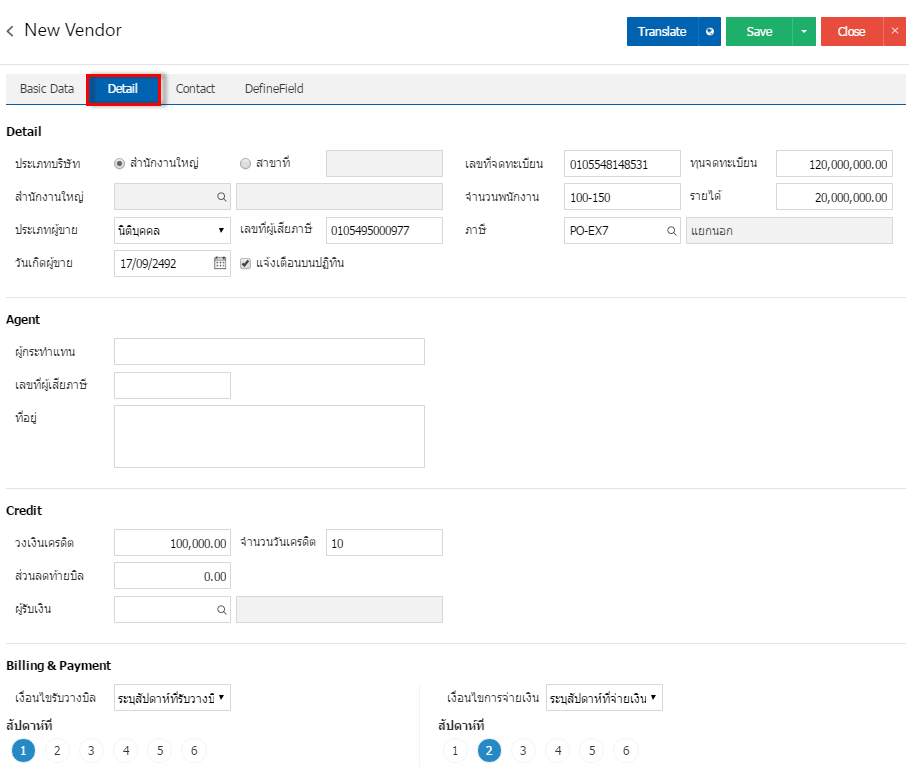
6. ในแถบ “Contact” เป็นการกรอกข้อมูลรายชื่อผู้ติดต่อ ที่ผู้ใช้สามารถติดต่อกับบุคคลที่มีความเกี่ยวข้องกับบริษัทเจ้าหนี้ได้ โดยกดปุ่ม “ + ” > “กรอกข้อมูลชื่อผู้ติดต่อ เบอร์โทรศัพท์ อีเมล ตำแหน่ง” > “ ” เพื่อเป็นการบันทึกข้อมูล ดังรูป
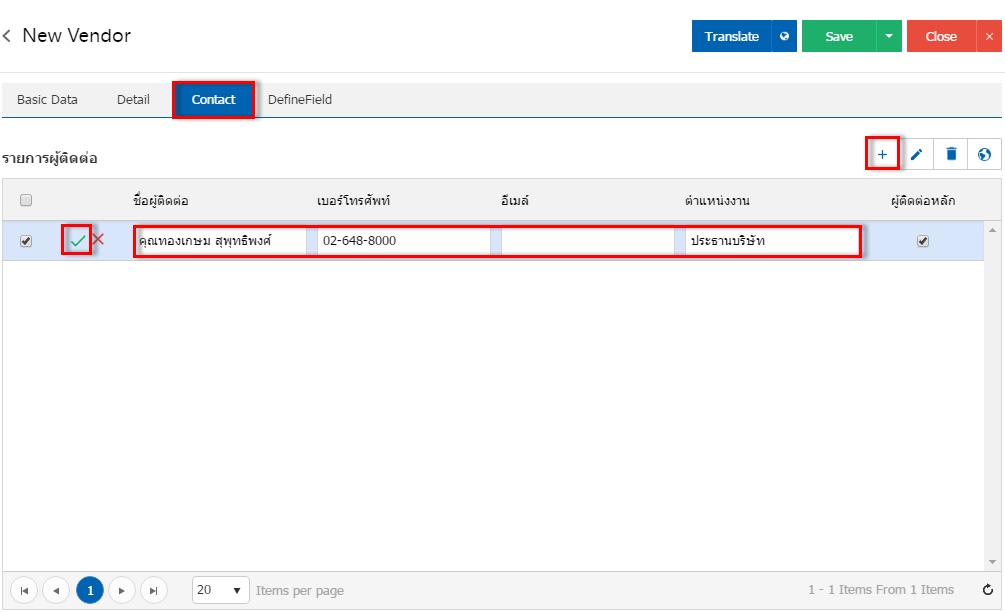
* หมายเหตุ : หากในกรณีผู้ติดต่อมีมากกว่า 1 คนขึ้นไป ผู้ใช้สามารถเลือก “ผู้ติดต่อหลัก” ได้ เพื่อให้ระบบแสดงรายชื่อผู้ติดต่อหลักในการบันทึกระบบซื้อ
7. ในแถบ “Define Field” เป็นการกรอกข้อมูลเจ้าหนี้เพิ่มเติม ผู้ใช้สามารถเลือกหรือไม่เลือกก็ได้ เมื่อผู้ใช้กรอกข้อมูลเรียบร้อยแล้ว ผู้ใช้สามารถบันทึกข้อมูลได้ โดยกดปุ่ม “Save” ทางด้านขวาบนหน้าจอโปรแกรม เพื่อเป็นการบันทึกข้อมูล ดังรูป
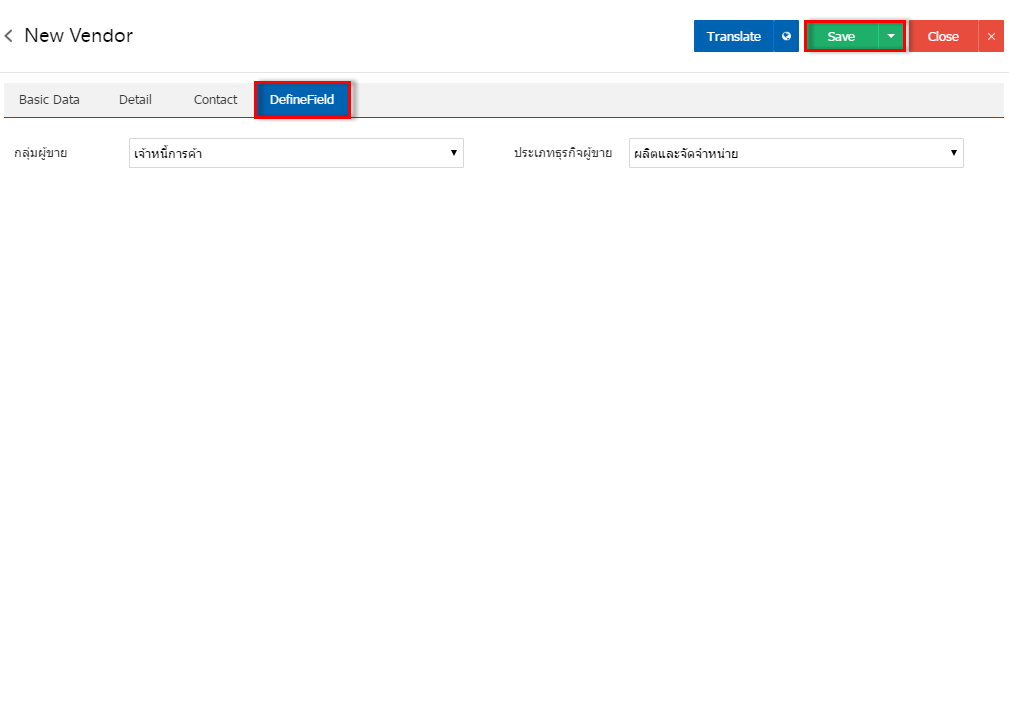
เมนูกำหนดการตั้งค่าข้อมูล AP Option
หมายถึง การกำหนด Option ของระบบ AP ระบบได้มีการตั้งค่าระบบเริ่มต้นให้เรียบร้อย
1. ผู้ใช้สามารถแก้ไขข้อมูล AP Option ได้ โดยกดเมนู “AP Option” ดังรูป
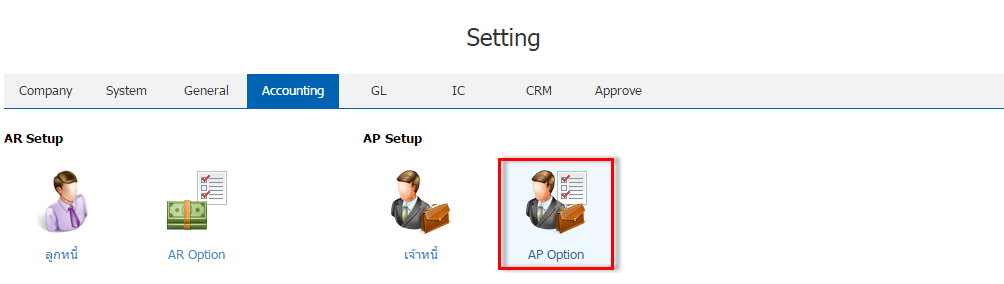
2. ระบบจะแสดงรายละเอียด AP Option ผู้ใช้สามารถตั้งค่าการซื้อ รวมถึงการกำหนดการแจ้งเตือนเลขที่ใบส่งของว่างได้ และเงื่อนไขการจ่ายชำระ ดังรูป
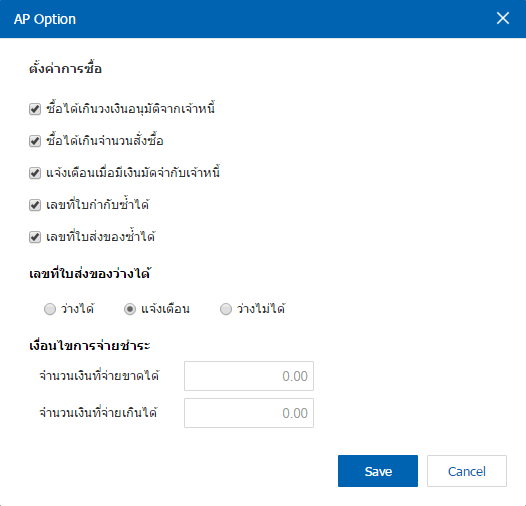
สามารถอ่านรายละเอียดเพิ่มเติมจากคู่มือการใช้งานต่อได้ที่นี่ : Link